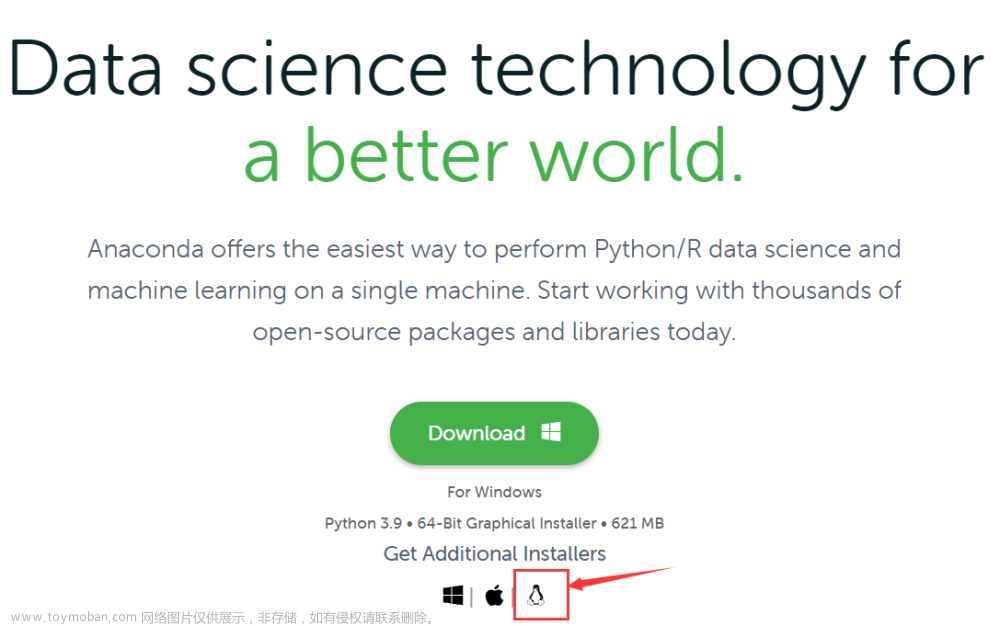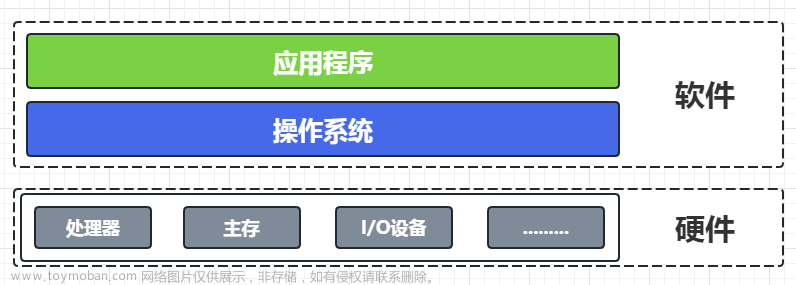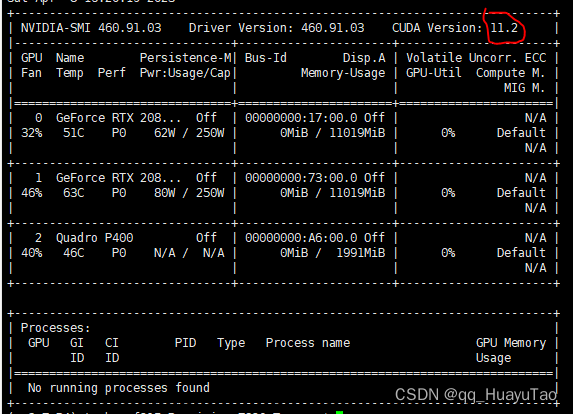实验室服务器自带的解释器环境太过老旧,且经常报错,因此安装一个自己的anaconda环境创建属于自己的pytorch配置。
1、首先进入anaconda官网下载anaconda安装包
Free Download | Anaconda
 我这里是Linux服务器因此选择Linux版本,这里的python3.11是指anaconda的基础环境(base)的python版本是3.11,后期我们可以创建自己的环境。
我这里是Linux服务器因此选择Linux版本,这里的python3.11是指anaconda的基础环境(base)的python版本是3.11,后期我们可以创建自己的环境。
2、上传到服务器
通过第三方工具如Xshell连接服务器,然后使用linux 命令 rz 将anaconda安装包上传到指定路径
3、安装anaconda包
cd 到anaconda包所在目录下,使用bash命令进行安装,一路点enter就行
bash Anaconda3 XXX.sh

4、检查anaconda是否安装成功,并检查环境变量 conda是否能用
使用conda -V命令 看是否出现问题,如果报出conda: command not found,命令不存在则说明环境变量没有配置成功,
首先使用vim进入相应文件
vim ~/.bashrc 输入e进行编辑界面,
输入:到达最后一行,
将最后一行加上/改为:
export PATH=$PATH:/home/Your_name/anaconda3/bin
完成之后,按键盘左上角的Esc键,退出vim编辑。
输出:wq(保存并退出)
然后输入以下代码
source ~/.bashrc
再次输入
conda -V检查是否存在问题
5、创建自己的虚拟环境 youEnv是你指定的给conda环境名称
conda create -n youEnv python=3.7激活环境
conda activate youEnv如果激活环境报错 CondaError: Run 'conda init' before 'conda activate'
输入conda init后返回No action taken. 如果第一次没出现,再次输入conda init看看是否出现No action taken.
输入source activate,后发现前面多了(base)
输入conda activate youEnv(此处为自定义的环境名称),后发现(base)变为(youEnv)
后期再激活环境就不会再报错了
6.安装pytorch环境
首先在服务器上面输入
nvidia-smi 右上角CUDA Version 11.2 表示当前支持的cuda最高版本为11.2,
右上角CUDA Version 11.2 表示当前支持的cuda最高版本为11.2,
进入pytorch官网选择适配的pytorch版本
我这里选择了cuda版本为11.1的pytorch版本(如果你只需要使用cpu版本pytorch则可以无视cuda相关的东西),
 往后拉后面有python版本的支持情况
往后拉后面有python版本的支持情况
 你需要确定自己的python版本是否满足。
你需要确定自己的python版本是否满足。
如果需要更改python版本
conda activate youEnv
conda insatll python==3.7执行如下命令等待pytorch安装成功
conda install pytorch torchvision torchaudio cudatoolkit=11.1 -c pytorch-lts -c nvidia安装成功后使用
conda list查看里面是否有 pytorch
 如果有则说明安装完成了
如果有则说明安装完成了
如果报错文章来源:https://www.toymoban.com/news/detail-854355.html
CondaVerificationError: The package for pytorch located at /home
说明之前安装相关包没成功,存在相关缓存需要清理,运行以下代码清理相关缓存,再尝试重新安装。文章来源地址https://www.toymoban.com/news/detail-854355.html
conda clean --all到了这里,关于服务器安装annaconda并安装pytorch等环境教程【完整】的文章就介绍完了。如果您还想了解更多内容,请在右上角搜索TOY模板网以前的文章或继续浏览下面的相关文章,希望大家以后多多支持TOY模板网!